Emite notas de ajuste para corregir o eliminar información en las nóminas electrónicas emitidas a la DIAN
Las notas de ajuste son documentos electrónicos que te permiten eliminar o modificar datos en la nómina electrónica, bien sea por errores en el contenido o aritméticos.
De acuerdo al Artículo 17 de la Resolución 000013 del 11 de febrero de 2021, las notas de ajuste se realizan luego de que se presenten errores en los documentos soporte de pago de la nómina electrónica emitida a la DIAN.
Por ejemplo: “La empresa Ejemplar emitió a la DIAN la nómina del mes de octubre de todos sus empleados. Al día siguiente de la emisión, la empresa Ejemplar se da cuenta de que la nómina del empleado Juan Gómez se generó con un error aritmético, se agregó un cero de más al devengado salario, razón por la cual emiten una nota de ajuste para corregir el error”.
Las notas de ajustes que emites a la DIAN desde Alegra cumplen con todas las indicaciones de las secciones 2, 3 y 4 del título 5 de la Resolución 000013 de 2021.
🚩 Importante:
- Podrás aplicar notas de ajuste a periodos pasados, siempre y cuando sea durante los primeros 10 días del mes en el que se vaya a reportar los cambios en nóminas ya emitidas. Por ejemplo: en el mes de diciembre detectaste que se cometió un error en la nómina de septiembre, para corregir los datos esta nómina emites la nota de ajuste los primeros 10 días del mes de diciembre.
- Esta guía te funcionará si tienes activo el plan de Solo Emisión, sí, por el contrario, tu plan actual es de Liquidación + Emisión, podrás ver el proceso para emitir notas de ajuste desde este artículo.
En Alegra Nómina puedes emitir dos tipos de Notas de ajuste a la Nómina de tus empleados:
- Reemplazar información de una nómina ya emitida: este tipo de notas de ajuste te permitirá generar una nueva emisión con los datos de la nómina del empleado comprobados, reemplazando así los datos de la anterior.
- Eliminar una nómina ya emitida: esta nota de ajuste te permite eliminar en la DIAN la nómina que hayas emitido de un empleado.
👉 Índice:
- Cómo crear la numeración de notas de ajuste para la nómina.
- Cómo reemplazar la información de una nómina ya emitida.
- Cómo eliminar una nómina ya emitida.
1. Cómo crear la numeración de notas de ajuste para la nómina
Sigue estos pasos:
1. Dirígete al menú de “Configuración”.
2. Selecciona la opción “Numeraciones” del recuadro “Numeraciones”.
3. Haz clic en el botón “Nueva numeración”
4. Diligencia el formulario con la información correspondiente. Observa los campos del formulario y su explicación.
5. Finalmente, haz clic en “Crear numeración”.
Observa:
✍️ Formulario “Nueva numeración”
- Tipo de documento: en este campo debes elegir “Nota de ajuste”.
- Prefijo: indica un prefijo para emitir los documentos ante la DIAN.
- Número inicial: indica desde que número va a empezar a emitirse la información a la DIAN.
- Nombre: nombre que te ayuda a identificar la numeración.
- Preferida: si marcas esta numeración como preferida será seleccionada por defecto cuando vayas a crear una factura de venta.
2. Cómo reemplazar la información de una nómina ya emitida
Sigue estos pasos:
1. Dirígete al menú de “Emisión”.
2. Ingresa a la nómina del mes a la que aplicarás la nota de ajuste, para ello haz clic en “Ver Detalle”.
3. Identifica el empleado que le aplicarás la nota de ajuste y haz clic en el botón “Ajuste de nómina” dentro de la columna “Acciones”.
4. Selecciona el tipo de nota de ajuste “Reemplazar la nómina ya aprobada” y haz clic en el botón “Crear ajuste”.
5. Diligencia en la nota la nueva información. Selecciona los devengados y las deducciones correctas con sus respectivos valores.
📍 Nota: estos nuevos datos reemplazarán la nómina emitida.
6. Finalmente, haz clic en el botón “Crear y emitir”.
Observa:
De esta forma se verá la nota de ajuste emitida a la DIAN:
📢 Importante: si emitiste la nómina electrónica y tuviste un error en el periodo de liquidación (Fecha inicial de liquidación o Fecha final de liquidación) o en la Fecha de pago de nómina, puedes modificar este campo también a través de una nota de ajuste.
3. Cómo eliminar una nómina ya emitida
Sigue estos pasos:
1. Dirígete al menú de “Emisión”.
2. Ingresa a la nómina del mes a la que aplicarás la nota de ajuste, para ello haz clic en “Ver detalle”.
3. Identifica el empleado que le aplicarás la nota de ajuste y haz clic en el botón “Ajustar nómina” dentro de la columna “Acciones”.
4. Selecciona el tipo de nota de ajuste “Eliminar la nómina ya aprobada” y haz clic en el botón “Crear ajuste”.
5. Finalmente, nuevamente haz clic en “Crear ajuste” para confirmar la acción.
Observa:
También puedes emitir notas de ajuste ingresando directamente al empleado desde el menú “Empleados” para generar Notas de ajustes a su nómina ya emitidas, observa:
📑 Contenido relacionado:
¿Aún no tienes cuenta en Alegra Nómina?
Conoce las soluciones del ecosistema Alegra: Alegra Contabilidad, Alegra POS, Alegra Tienda y Alegra Nómina (solo para Colombia).
Aprende con nosotros y certifícate de forma gratuita en Alegra Academy.
¡Únete a nuestro foro de Alegra Community! Allí podrás compartir experiencias y aclarar tus dudas sobre facturación electrónica, contabilidad, normatividad y mucho más.
Descubre las funcionalidades más pedidas y entérate de todas nuestras actualizaciones en el blog de novedades. Accede a contenido exclusivo para contadores y estar Siempre al día.
¡Crece junto a Alegra! Únete a nuestras capacitaciones virtuales y fortalece tus conocimientos en contabilidad, facturación electrónica y más.
Si tienes inquietudes sobre este u otros procesos, nuestro equipo de soporte está listo para ayudarte las 24 horas, cualquier día de la semana, y sin costos adicionales.

